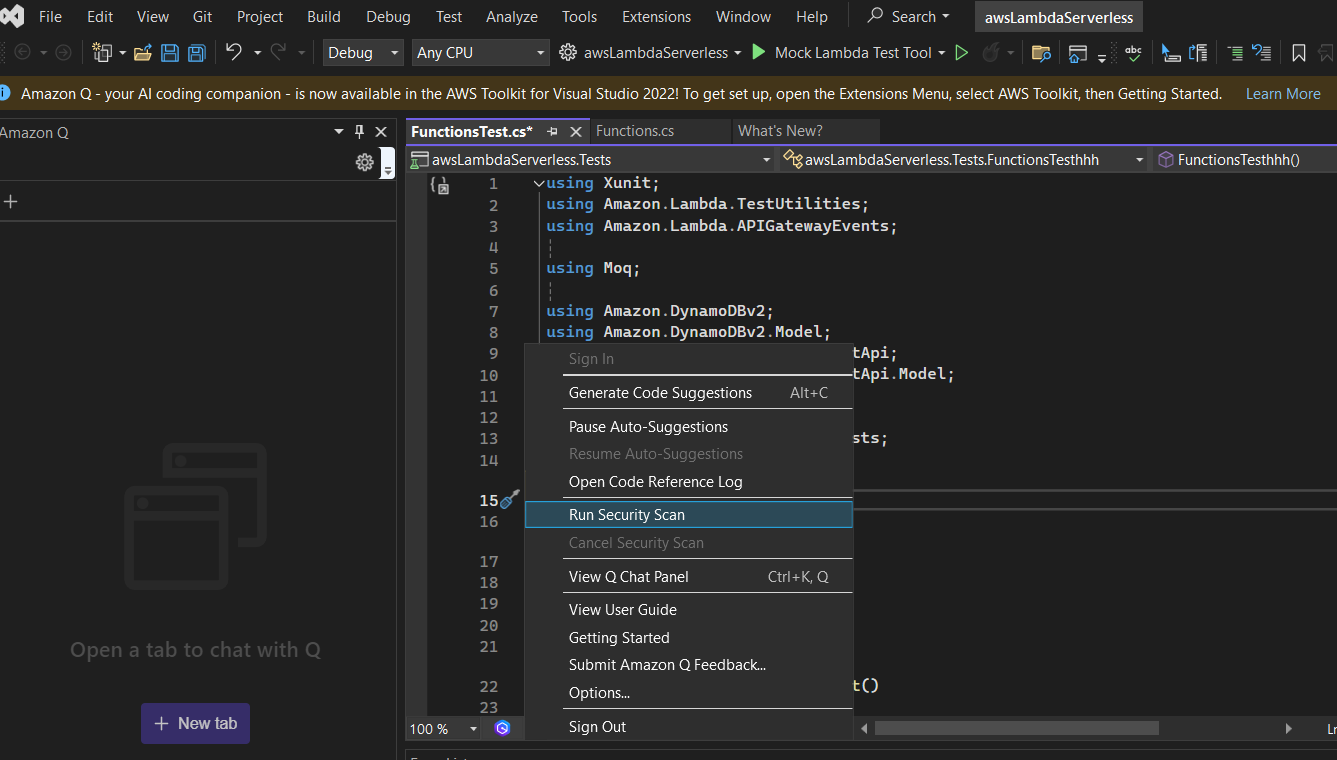As traduções são geradas por tradução automática. Em caso de conflito entre o conteúdo da tradução e da versão original em inglês, a versão em inglês prevalecerá.
Iniciar uma revisão de código com o Amazon Q Developer
O Amazon Q pode revisar todo o seu arquivo ou base de código, ou revisar automaticamente seu código à medida que você o escreve.
Antes de começar, verifique se você instalou o Amazon Q em um IDE compatível com revisões de código. Para obter mais informações, consulte Instalando a extensão ou o plug-in Amazon Q Developer em seu IDE.
Revisar um arquivo, projeto ou espaço de trabalho
Você pode iniciar uma revisão no painel de bate-papo para que a Amazon Q revise um arquivo ou projeto específico. As revisões de arquivos e projetos incluem revisões baseadas em regras e revisões baseadas em IA generativa.
Depois que a Amazon Q concluir uma análise, você poderá investigar o problema e obter uma correção de código para remediar o problema. Para obter mais informações, consulte Solucionando problemas de código.
Para iniciar uma revisão de arquivo ou projeto, conclua as seguintes etapas para seu IDE:
- JetBrains
-
-
Abra um arquivo ou projeto que você deseja revisar no IDE.
-
Selecione o ícone do Amazon Q para abrir o painel de chat.
-
Usando linguagem natural, descreva o tipo de revisão de código que você deseja executar. Você pode revisar somente as alterações recentes do código ou um arquivo inteiro. As alterações de código são determinadas com base na saída do comando git diff no seu arquivo. Se aplicável, o Amazon Q só revisará suas alterações de código por padrão, a menos que especificado de outra forma.
-
Com seu projeto de código ou arquivo aberto no IDE, você pode inserir informações como:
-
Review my code changes— O Amazon Q analisará todas as alterações de código em sua base de código
-
Run a code review on this entire file— O Amazon Q revisará todo o código em seu arquivo, não apenas as alterações
-
Review this repository— O Amazon Q revisará toda a sua base de código, não apenas as alterações
Para cenários de revisão de código mais detalhados e solicitações associadas, consulte Exemplos de solicitações.
-
O Amazon Q começará a revisar seu arquivo ou projeto. Após a conclusão, ele resumirá os problemas e observações de maior prioridade.
-
Se algum problema for detectado, a guia Problemas de código será aberta com uma lista dos problemas encontrados pela Amazon Q.
-
Para saber mais sobre um problema de código, navegue até o painel Problemas de código. A partir daí, você pode fazer o seguinte:
-
Selecione um problema para acessar a área específica do arquivo onde o código vulnerável ou de baixa qualidade foi detectado.
-
Para obter uma explicação sobre o problema do código, selecione o ícone de lupa ao lado do nome do problema do código. O Amazon Q fornecerá detalhes sobre o problema e sugerirá uma correção que você pode inserir no código.
-
Para corrigir o problema do código, selecione o ícone de chave-inglesa ao lado do nome do problema do código. O Amazon Q fornecerá uma breve explicação da correção e, em seguida, fará uma correção local no arquivo do código. Você verá a alteração do código no arquivo e terá a opção de desfazer a alteração no painel de chat.
-
Você também pode usar a linguagem natural para perguntar mais sobre um problema, obter uma explicação das correções propostas ou solicitar soluções alternativas.
-
Para obter mais informações sobre como resolver problemas de código, consulte Resolver problemas de código com o Amazon Q Developer.
- Código do Visual Studio
-
-
Abra um arquivo ou projeto que você deseja revisar no IDE.
-
Selecione o ícone do Amazon Q para abrir o painel de chat.
-
Usando linguagem natural, descreva o tipo de revisão de código que você deseja executar. Você pode revisar somente as alterações recentes do código ou um arquivo inteiro. As alterações de código são determinadas com base na saída do comando git diff no seu arquivo. Se aplicável, o Amazon Q só revisará suas alterações de código por padrão, a menos que especificado de outra forma.
-
Com seu projeto de código ou arquivo aberto no IDE, você pode inserir informações como:
-
Review my code changes— O Amazon Q analisará todas as alterações de código em sua base de código
-
Run a code review on this entire file— O Amazon Q revisará todo o código em seu arquivo, não apenas as alterações
-
Review this repository— O Amazon Q revisará toda a sua base de código, não apenas as alterações
Para cenários de revisão de código mais detalhados e solicitações associadas, consulte Exemplos de solicitações.
-
O Amazon Q começará a revisar seu arquivo ou projeto. Após a conclusão, ele resumirá os problemas e observações de maior prioridade.
-
Se algum problema for detectado, a guia Problemas de código será aberta com uma lista dos problemas encontrados pela Amazon Q.
-
Para saber mais sobre um problema de código, navegue até o painel Problemas de código. A partir daí, você pode fazer o seguinte:
-
Selecione um problema para acessar a área específica do arquivo onde o código vulnerável ou de baixa qualidade foi detectado.
-
Para obter uma explicação sobre o problema do código, selecione o ícone de lupa ao lado do nome do problema do código. O Amazon Q fornecerá detalhes sobre o problema e sugerirá uma correção que você pode inserir no código.
-
Para corrigir o problema do código, selecione o ícone de chave-inglesa ao lado do nome do problema do código. O Amazon Q fornecerá uma breve explicação da correção e, em seguida, fará uma correção local no arquivo do código. Você verá a alteração do código no arquivo e terá a opção de desfazer a alteração no painel de chat.
-
Você também pode usar a linguagem natural para perguntar mais sobre um problema, obter uma explicação das correções propostas ou solicitar soluções alternativas.
-
Para obter mais informações sobre como resolver problemas de código, consulte Resolver problemas de código com o Amazon Q Developer.
- Visual Studio
-
-
Abra um arquivo do projeto que você deseja digitalizar no Visual Studio.
-
Escolha o ícone Amazon Q na parte inferior do seu arquivo para abrir a barra de tarefas do Amazon Q.
-
Na barra de tarefas, escolha Executar verificação de segurança. O Amazon Q começa a escanear seu projeto.
Na imagem a seguir, no Visual Studio, o usuário escolhe o ícone Amazon Q, exibindo uma barra de tarefas na qual o usuário pode escolher Executar verificação de segurança.
-
O status da digitalização é atualizado no painel de saída do Visual Studio. Você será notificado quando a verificação for concluída.
Para obter mais informações sobre como encontrar e visualizar descobertas, consulte Resolver problemas de código com o Amazon Q Developer.
Exemplos de tarefas e solicitações
Há vários cenários em que você pode se deparar ao iniciar uma revisão de código. Veja a seguir uma visão geral de algumas maneiras de iniciar uma revisão de código e como solicitar que a Amazon Q execute a revisão desejada.
-
Para revisar apenas as alterações no código de um único arquivo:
-
Para revisar um arquivo de código inteiro:
-
Abra um arquivo sem alterações e insira Review my code
-
Abra um arquivo com alterações e insira Review my entire code file
-
Digite Review all the code in
<filename>
-
Para revisar todas as alterações de código no seu repositório:
-
Para revisar todo o seu repositório, não apenas as alterações:
Revisar enquanto você codifica
As revisões automáticas são revisões baseadas em regras fornecidas pelos detectores do Amazon Q. O Amazon Q revisa automaticamente o arquivo que você está codificando ativamente e gera problemas de código assim que eles são detectados em seu código. Quando o Amazon Q realiza revisões automáticas, ele não gera correções locais de código.
As revisões automáticas são habilitadas por padrão quando você usa o Amazon Q. Use o procedimento a seguir para pausar ou retomar as revisões automáticas.
Pausar e retomar revisões automáticas
Para pausar as revisões automáticas, conclua as etapas a seguir.
-
Selecione Amazon Q na parte inferior da janela do IDE.
A barra de tarefas do Amazon Q é aberta.
-
Selecione Pausar revisões automáticas. Para retomar as revisões automáticas, selecione Retomar revisões automáticas.